|
Possiamo cominciare
1. Apri
l'immagine ''fond stvalentin ''
- Con un doppio clic nella tavolozza dei livelli,
trasformala in livello Raster 1
2.Selezioni>Carica/salva
selezione>Carica selezione da disco - Cerca e carica la
selezione "stvalentin_1"
3. Selezioni>Innalza selezione a
livello
4. Effetti>Effetti 3D>Ritaglio
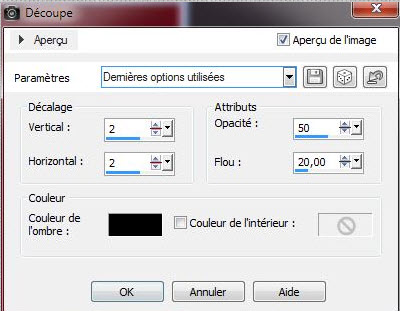
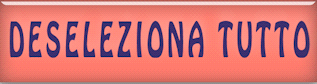
5. Effetti>Effetti 3d>Sfalsa
ombra 0/0/100/35 in nero
6. Effetti>Plugin>< I.C.NET
Software >Filter Unlimited 2.0>Italian
Editors Generator>Pattern Piramide
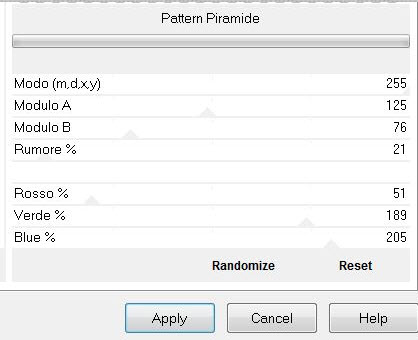
7. Tavolozza dei colori -
imposta il colore di primo piano con #ad0b00 e
come sfondo il bianco
8. Effetti>Plugin>< I.C.NET
Software >Filter Unlimited 2.0>Toadies>Blast'n
Blur
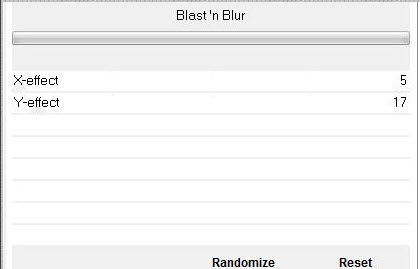
- Tavolozza dei livelli - cambia
la modalità di miscelatura di questo livello in Luce
netta
9. Livelli>Duplica
- Livelli>Unisci>Unisci giù
10. Effetti>Effetti
immagine>Motivo unico
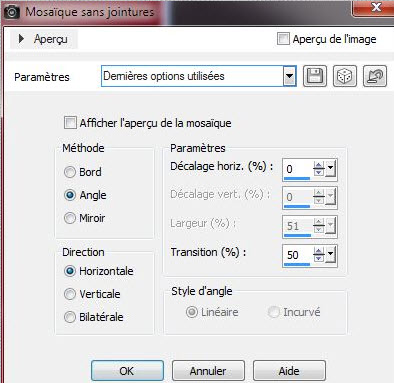
11. Apri il tube
''stvalentin_3coeurs''
- Modifica>Copia - torna al tuo
lavoro ed incolla come nuovo livello
12. Effetti>Effetti
immagine>Scostamento
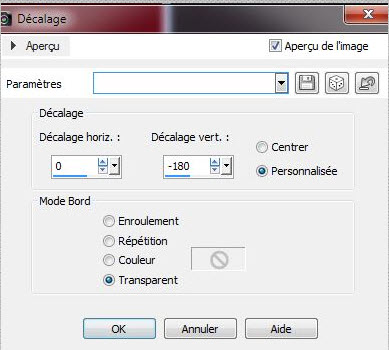
- Tavolozza dei livelli -
posizionati sul livello in basso (Raster 1)
13. Apri il tube
''Saint_Valentin_symbol ''
- Modifica>Copia - torna al tuo
lavoro ed incolla come nuovo livello
14. Effetti>Effetti
immagine>Scostamento
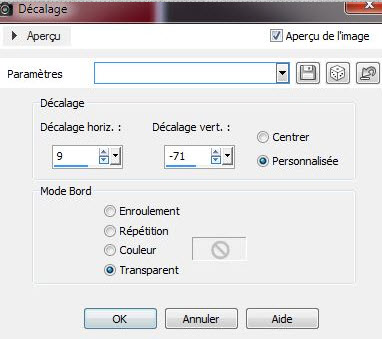
15. Tavolozza dei livelli -
cambia la modalità di miscelatura di questo livello in
Luce diffusa
16. Effetti>Plugin>Alien Skin
Eye Candy 5>Impact>Perspective Shadow - Preset
"st_valentin_shadow''
- Tavolozza
dei livelli - posizionati sul livello Raster 1
17.
Selezioni>Carica/salva selezione>Carica selezione da
disco - Cerca e carica la selezione "stvalentin_2"
18. Selezioni>Innalza selezione
a livello
19.
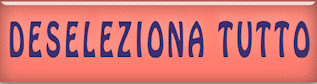
20. Effetti>Effetti
bordo>Aumenta di più
21. Livelli>Disponi>porta in
alto
- Tavolozza dei livelli - cambia
la modalità di miscelatura di questo livello in Luce
netta
- Così si presenta la tavolozza
dei livelli
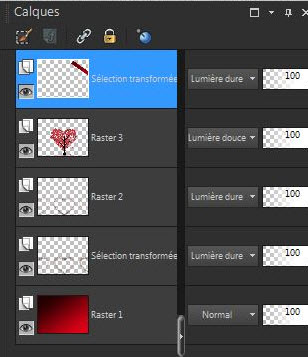
22. Effetti>Plugin>< I.C.NET
Software >Filter Unlimited 2.0>Toadies>Weaver
59/48/222
23. Effetti>Plugin>Simple>Zoom
Out and flip
24. Immagine>Capovolgi
25. Livelli>Duplica
- Immagine>Rifletti
26. Livelli>Unisci>Unisci
giù
27. Effetti>Plugin>MuRa's
Meister>Perspective Tilling
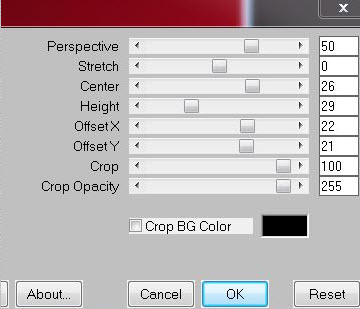
27a. Effetti>Effetti
3D>Smusso a incasso
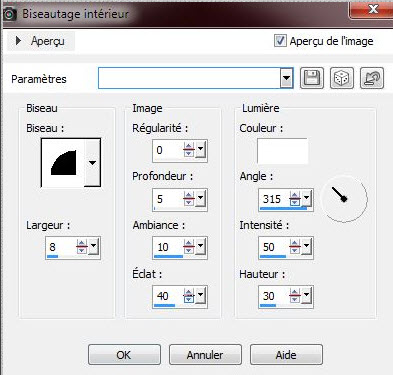
28. Livelli>Duplica
- Immagine>Rifletti
- Livelli>Unisci>Unisci giù
29. Livelli>Disponi>Sposta giù -
3 volte (sopra al livello Raster 1)
- Diminuisci l'opacità di questo
livello a 75
30. Effetti>Plugin>< I.C.NET
Software >Filter Unlimited 2.0>Sapphire Fiter
08>Sapphire Plugin_0701 ... per default
- Il tuo lavoro, a questo punto,
si presenta così:
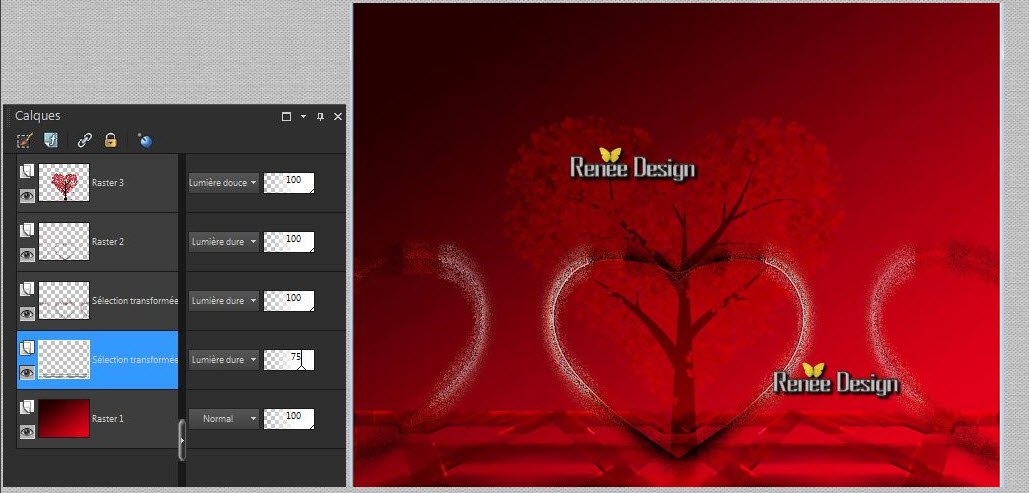
30a. Apri il tube "sparkles_1"
- Modifica>Copia - torna al tuo
lavoro ed incolla come nuovo livello
- Non spostarlo
31. Tavolozza dei livelli -
posizionati sul livello della selezione innalzata
31a. Apri il tube ''stvalentin_eau"
- Modifica>Copia - torna al tuo
lavoro ed incolla come nuovo livello
- Posiziona correttamente contro al bordo inferiore ed
ai lati
32. Livelli>Unisci>Unisci
visibile
- Tavolozza dei colori - imposta
il colore di primo piano con #ad0b00 e come sfondo
il nero
33. Livelli>Nuovo livello raster
34. Effetti>Plugin>MuRa's
Meister>Clouds
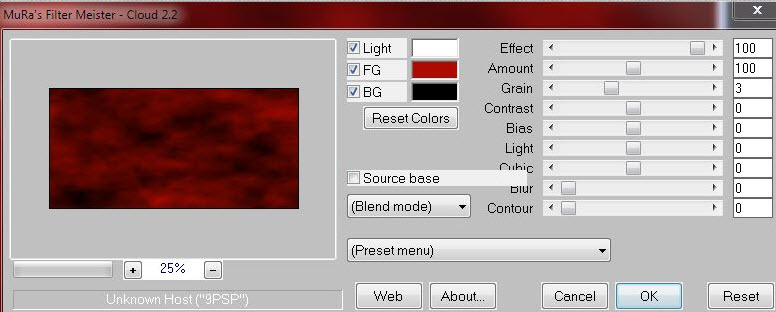
35. Effetti>Plugin>Xtras -Elemental>Metals>Chrome
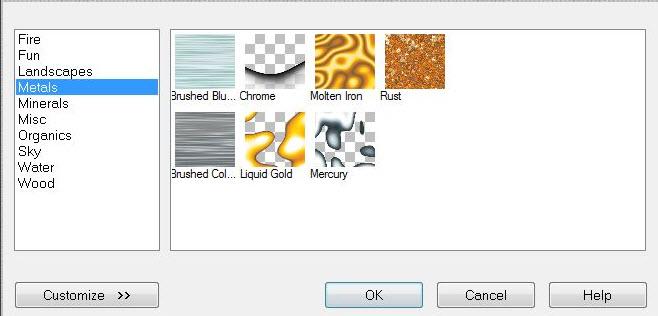
35a.
Selezioni>Carica/salva selezione>Carica selezione da
disco - Cerca e carica la selezione "stvalentin_3"
CANCELLA

36. Attiva lo strumento
 e trascina a 100 pixels, così:
e trascina a 100 pixels, così:
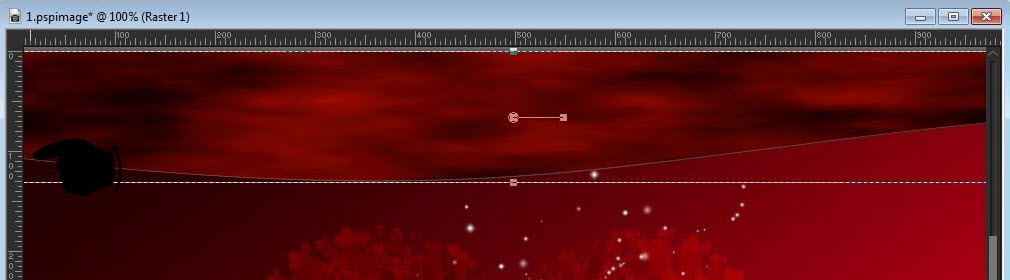
37. Effetti>Plugin>Alien Skin
Eye Candy 5>Impact>Perspective Shadow - Preset
''stvalentin_shdow2''
38. Apri il
tube ''stvalentin_lanternes''
- Modifica>Copia - torna al tuo
lavoro ed incolla come nuovo livello
- Posiziona correttamente
39. Tavolozza dei livelli -
cambia la modalità di miscelatura di questo livello in
Luce netta
40. Apri il tube "stvalentin
_escalier''
- Modifica>Copia - torna al tuo
lavoro ed incolla come nuovo livello
- Posiziona a destra
41. Apri il tube
''Liz_sale_Love''
- Su questo tube, unisci i
livelli ''raster 1 et shadow''
- Immagine>Ridimensiona a 60%
- Modifica>Copia - torna al tuo
lavoro ed incolla come nuovo livello
- Posiziona correttamente
42. Effetti>Plugin>< I.C.NET
Software >Filter Unlimited 2.0>Lumiere Ambiante>Fade out
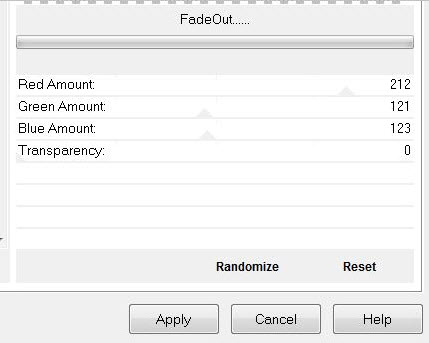
43.
Livelli>Nuovo livello
raster
44.
Selezioni>Carica/salva selezione>Carica selezione da
disco - Cerca e carica la selezione "stvalentin_4"
45. Tavolozza dei colori -
imposta il bianco in primo piano
46. Attiva lo
strumento Riempimento (f) e riempi la selezione con il
colore di primo piano - 2 clics
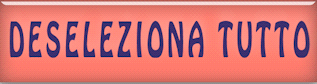
47. Livelli>Duplica
48. Effetti>Effetti
immagine>Motivo unico
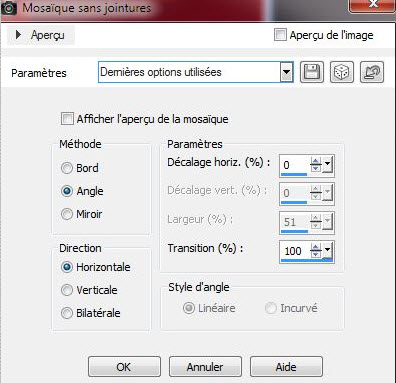
49. Effetti>Plugin>VM Toolbox>Radial
Mosaic
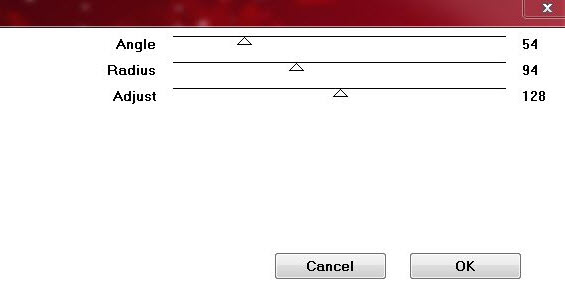
50. Livelli>Duplica
- Immagine>Unisci>Unisci giù
- Tavolozza dei livelli - resta
posizionato in alto
51. Apri la maschera
''Vix_Mask_valentine3'' ed
iconizzala
- Modifica>Copia -
torna al tuo lavoro ed incolla come nuovo livello
- Posiziona correttamente
. Torna al tuo lavoro
. Livelli>Nuovo livello
maschera>da immagine
52. Scorrendo il menù
della finestra che si apre, cerca e carica la maschera
appena aperta
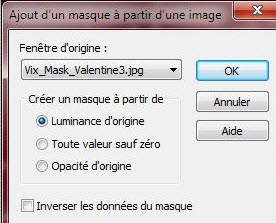
- Livelli>Unisci>Unisci gruppo
53. Immagine>Ridimensiona a 30%
- "Ridimensiona tutti i livelli" NON selezionato
- Posiziona in alto a sinistra
come da esempio finale
54. Effetti>Effetti 3D>Sfalsa
ombra 1/1/25/2 in nero
55. Apri il tube ''tube-danimage
stvalentin-mouton''
- Immagine>Rifletti
- Immagine>Ridimensiona a 85%
- Modifica>Copia - torna al tuo
lavoro ed incolla come nuovo livello
- Posiziona correttamente
56. Effetti>Plugin>Alien Skin
Eye Candy 5>Impact>Perspective Shadow - Preset ''stvalentin_persp''
57. Apri il tube
''HEARTATRAILS-1''
- Attiva lo strumento
 e selezione qualche cuore a tua scelta
e selezione qualche cuore a tua scelta
- Modifica>Copia - torna al tuo
lavoro ed incolla come nuovi livelli
- Posizionali correttamente
58. Livelli>Unisci>Unisci
visibile
59.
Immagine>Aggiungi bordatura - 5 pixels - in bianco
60. Immagine>Aggiungi
bordatura - 5 pixels - in rosso
61. Immagine>Aggiungi
bordatura - 60 pixels in bianco
62. Attiva lo strumento
 e seleziona la bordatura di 60 pixels in bianco
e seleziona la bordatura di 60 pixels in bianco
63. Effetti>Plugin>< I.C.NET
Software >Filter Unlimited 2.0>Button & Frames>Glass
Frame 2 - a 35/ 168

64. Con la bacchetta magica,
seleziona l'interno, così:

65. Effetti>Plugin><
I.C.NET Software >Filter Unlimited 2.0>Button & Frames>Glass
Frame 2 - a 64/128

66. Utilizza il tube "Love
by_Mago74'' per scrivere un tuo titolo, oppure incolla
il mio
67. Effetti>effetti 3D<Sfalsa
ombra 7/7/65/8 in nero
68. Immagine>Ridimensiona a 985
pixels di larghezza
Il
tutorial è terminato
Spero abbiate gradito eseguirlo
Grazie
Renée
Scritto il 8 gennaio 2014
pubblicato
il 15 gennaio 2014
*
Ogni somiglianza con una lezione esistente è una pura
coincidenza
*
Non dimenticate di ringraziare i tubeurs e le
traduttrici che lavorano con e per noi.
Grazie
|